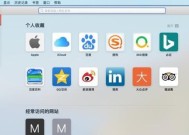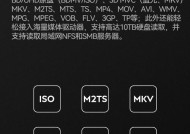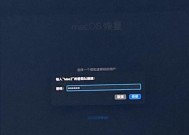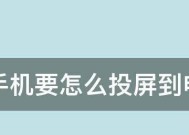苹果电脑制作表格的方法是什么?操作中可能遇到哪些难题?
- 家电常识
- 2025-06-11
- 54
- 更新:2025-05-08 19:31:21
在日常工作中,制作表格是不可或缺的一部分。如果您使用的是苹果电脑,那么使用其自带的办公软件Pages、Numbers或者第三方的MicrosoftExcelforMac将是制作表格的常用方法。本文将为您提供详尽的指导,同时探讨在操作过程中可能遇到的问题,并提供解决方案。
利用Pages制作表格
Pages是苹果电脑上一款简单易用的文字处理和页面布局软件,它也提供了制作表格的功能。
操作步骤:
1.打开Pages应用程序,创建一个新的文档。
2.选择合适的模板,或从空白页开始。
3.点击工具栏中的“插入”按钮,选择“表格”。
4.选择你需要的行数和列数,表格将插入到文档中。
5.点击表格中的单元格,开始输入数据。
可能遇到的难题及解决方法:
问题1:表格样式单调
解决方法:Pages提供了丰富的表格样式和设计选项。你可以通过更改边框颜色、表格填充色或者应用不同的样式模板来使表格更加个性化。
问题2:数据处理功能有限
解决方法:虽然Pages在表格数据处理上不如Excel专业,但其仍支持基本的数据排序和筛选功能。对于复杂的计算和数据分析,建议使用Excel或Numbers。
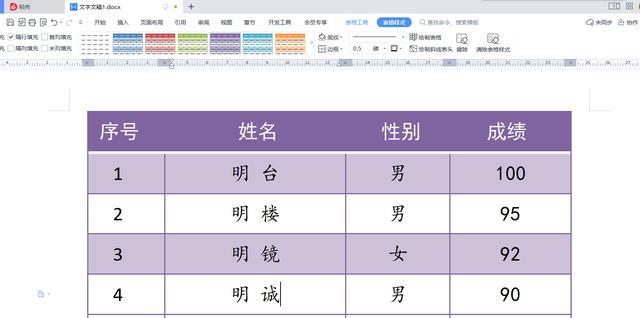
利用Numbers制作表格
Numbers是苹果电脑上一款功能强大的电子表格程序,它的直观界面和强大的功能使其成为专业人士的首选。
操作步骤:
1.打开Numbers应用程序,创建一个新的电子表格。
2.根据需求选择模板,或者从空白模板开始。
3.在界面中拖拽以创建所需的表格大小。
4.双击单元格输入数据,Numbers会自动根据输入的数据类型调整格式。
5.使用功能区的工具进行数据计算、格式设置等。
可能遇到的难题及解决方法:
问题1:公式输入错误
解决方法:Numbers的公式输入与Excel类似。如果您发现公式无法正确执行,可能是因为公式写法有误。此时可以使用Numbers的帮助功能,查找具体的公式语法。
问题2:表格数据丢失
解决方法:为避免数据丢失,建议定期使用“文件”菜单中的“保存”或“自动保存”选项。确保您的Mac电脑连接了可靠的电源,以防突然断电导致数据丢失。

利用MicrosoftExcelforMac制作表格
MicrosoftExcelforMac是世界上最广泛使用的电子表格软件之一,它拥有强大的数据处理能力。
操作步骤:
1.启动ExcelforMac应用程序。
2.选择新建空白工作簿或选择预设模板。
3.在工作表中点击并拖动以创建表格,或者使用快捷键“Ctrl+T”直接创建。
4.在创建的表格中输入数据,利用Excel的公式和函数进行数据分析和管理。
可能遇到的难题及解决方法:
问题1:无法找到特定功能
解决方法:ExcelforMac的功能十分全面,如果找不到特定功能,可以尝试使用搜索框查找相关功能。也可以参考Excel的帮助文档或在线教程。
问题2:兼容性问题
解决方法:当在苹果电脑与Windows电脑之间共享文件时,可能会遇到格式兼容性问题。解决方法是保存文件为通用的`.xlsx`格式,并确保在文件传输过程中不发生损坏。
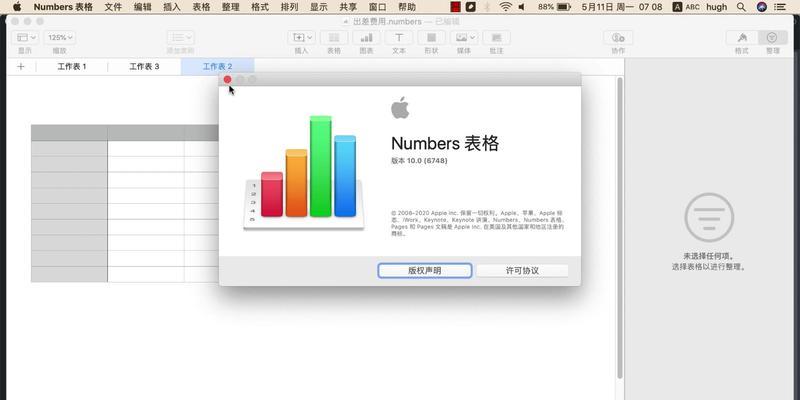
在苹果电脑上制作表格,无论是使用Pages、Numbers还是ExcelforMac,都有各自的优势。Pages适合简单的文字处理结合基础表格制作;Numbers提供了更多专业级的电子表格功能;而ExcelforMac则在数据分析和复杂计算方面表现出色。在使用过程中,遇到问题并不可怕,关键在于我们能够快速找到解决方案。通过上述步骤和建议,相信您能够在苹果电脑上高效制作出美观且功能强大的表格。
上一篇:手机壳横排支架拆卸方法是什么?
下一篇:CF49万点券需要多少钱购买?